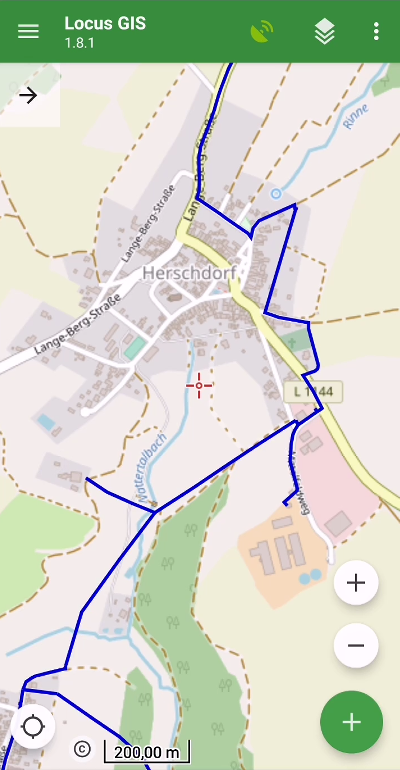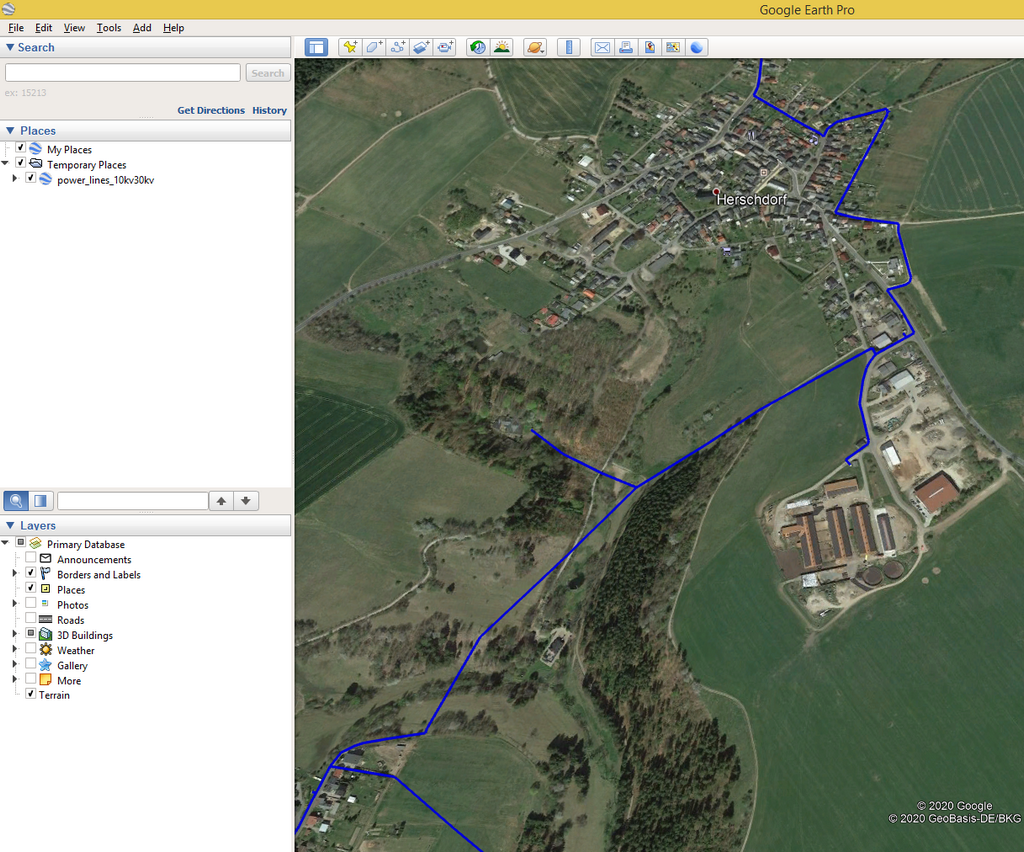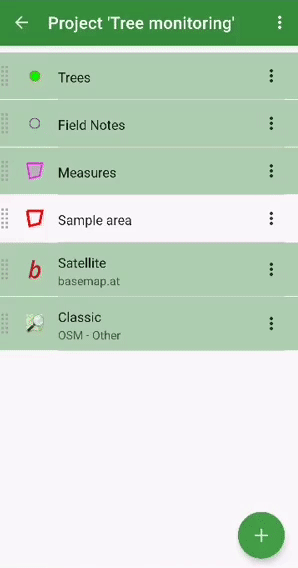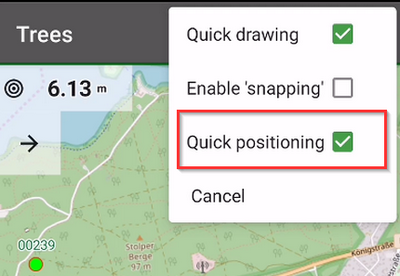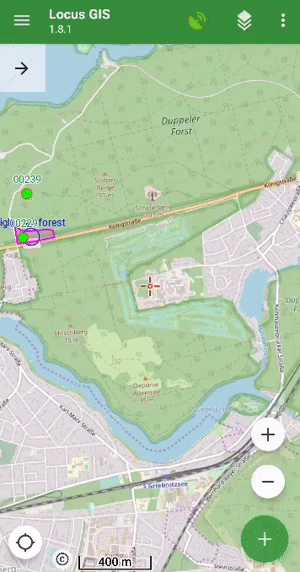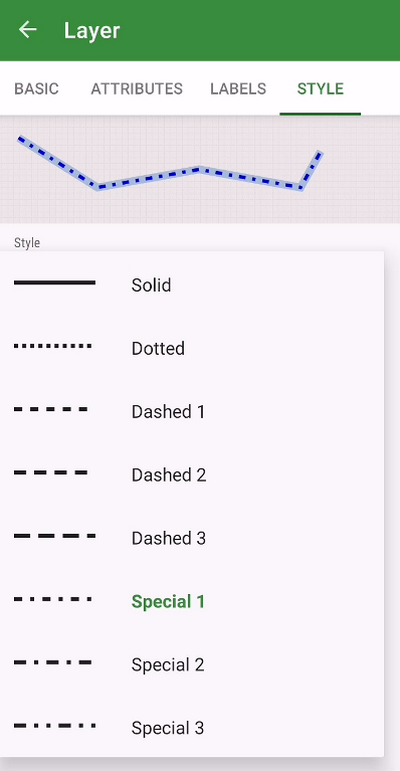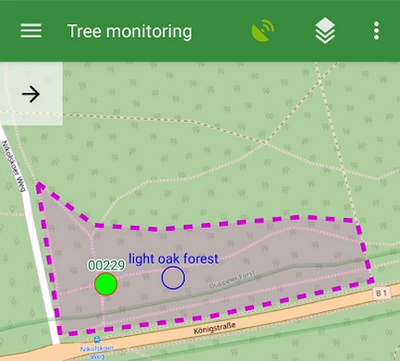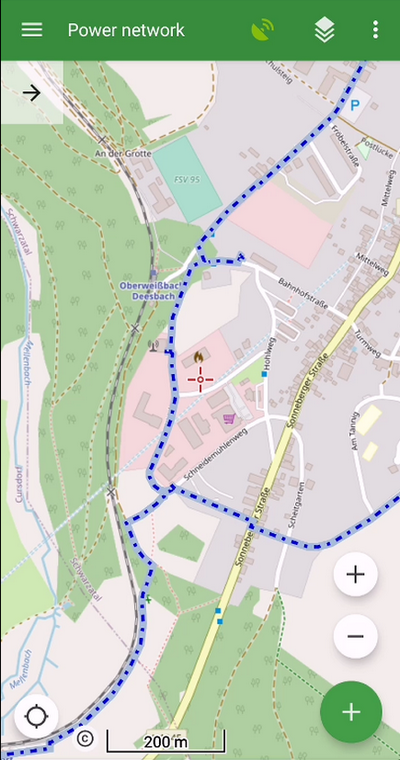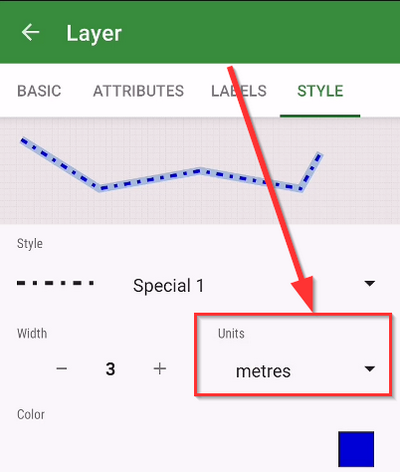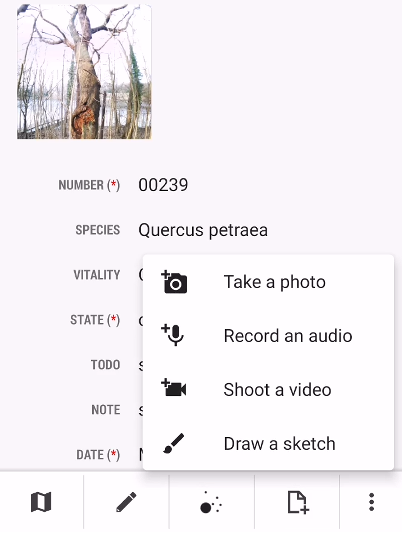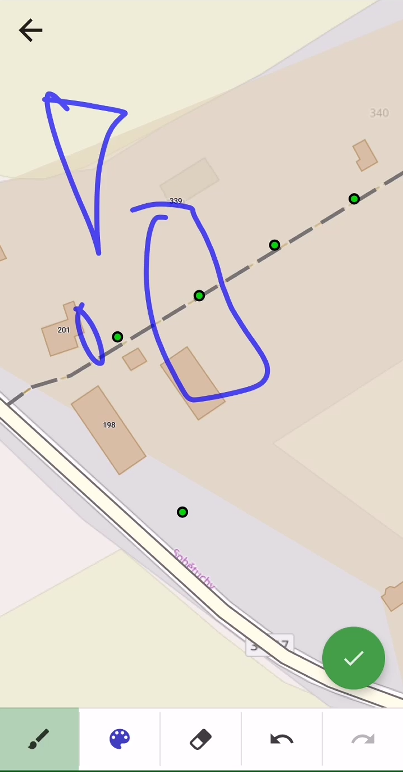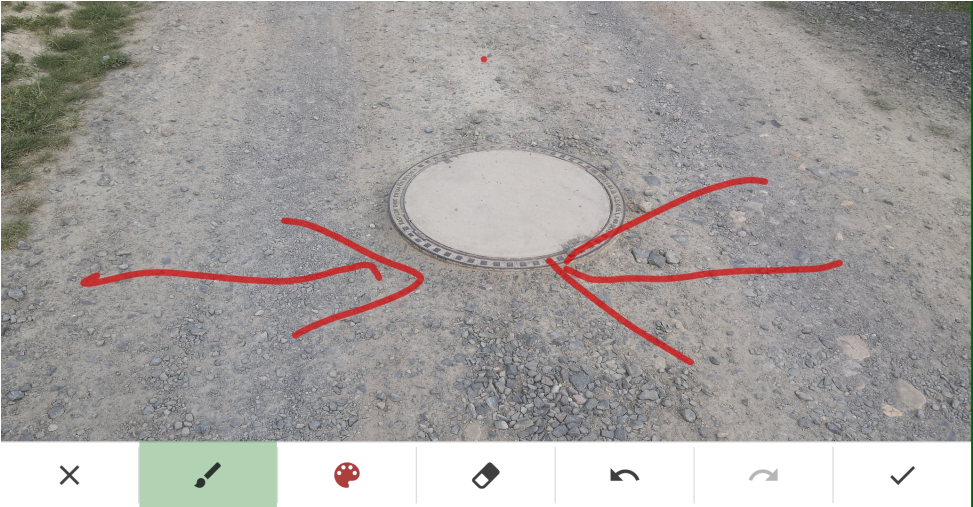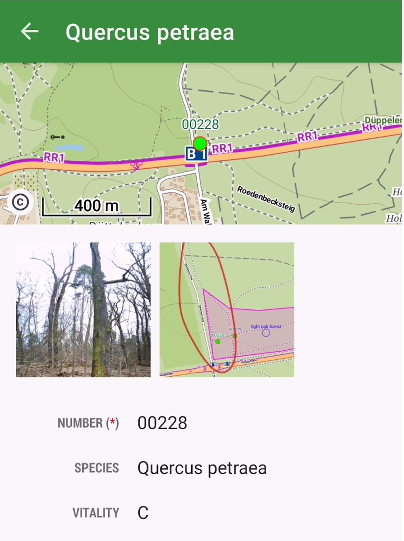Die brandneue Version von Locus GIS, die soeben unsere Entwicklungsumgebung verlassen hat, bringt einige wesentliche Verbesserungen mit sich. Zum ersten Mal in der Geschichte des Programms können Sie Ihrer Arbeit mit Objekten und Projekten mit Höhenangaben versehen. Um die empfangenen GPS-Daten besser zu nutzen, haben wir eine Positionsmittelung hinzugefügt. Und schließlich kann das gesamte Projekt nun zur weiteren Bearbeitung oder Zusammenarbeit exportiert werden .
Höhe
Die Lage der kartierten Objekte kann nun durch eine „dritte Koordinate“ – die Höhe – definiert werden. Alle neuen Projekte arbeiten jetzt mit diesem Parameter, der entweder aus GPS-Daten berechnet wird, manuell hinzugefügt werden kann oder den Elementen aus unserem globalen DEM hinzugefügt werden kann. Die Höhenwerte können auch in ein Shapefile exportiert werden. 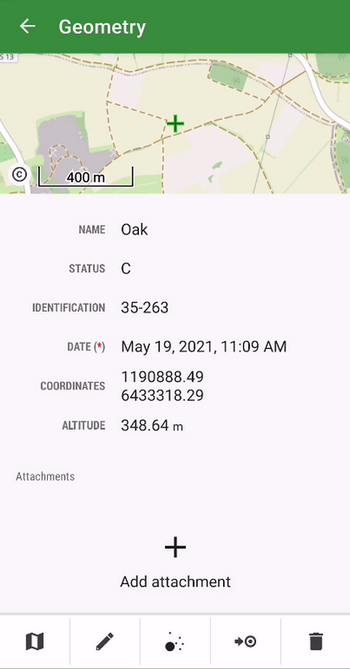
Bessere Positionierungsgenauigkeit
Die App kann Objekte durch Positionsmittelung mit erhöhter Genauigkeit lokalisieren. Das Gerät sendet eine Sammlung von Standortdaten an die App und Locus GIS kann den durchschnittlichen (genauesten) Standort berechnen. 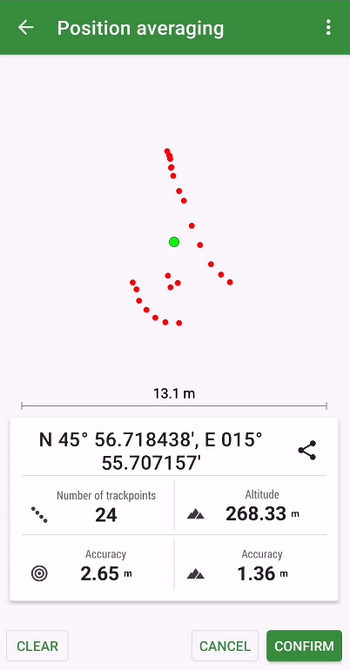
Gesamtes Projekt importieren/exportieren
Um ein gesamtes Projekt einfach von einem auf ein anderes Gerät oder zwischen mehreren Mitgliedern eines Teams zu übertragen, haben wir eine Option zum Export/Import des gesamten Projekts in einer .ZIP-Datei implementiert. 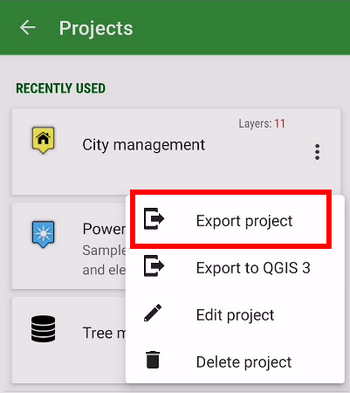 nbsp;
nbsp;
Wir haben Sie nicht darüber informiert, was wir in den letzten Monaten bei Locus GIS verbessert haben. Deshalb bringen wir Ihnen eine kleine Herbstzusammenfassung der wichtigsten Anpassungen, die die Arbeit mit Ihrem Lieblingswerkzeug noch effizienter machen.
Exportieren Sie Messungen aus dem Feld nach KML
Wenn Sie Google Earth oder ein anderes KML-Programm in Ihrer Arbeit verwenden, werden Sie sicherlich die Möglichkeit begrüßen, Ihre Daten in dieses Format zu exportieren. In der neuen Version können Sie sowohl Daten als auch Anhänge exportieren.
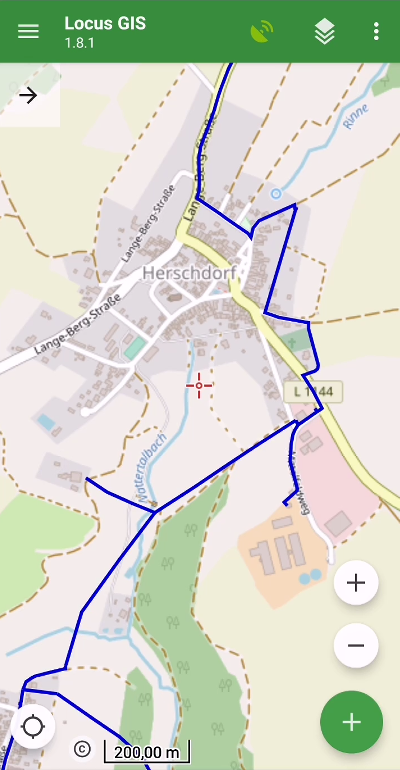
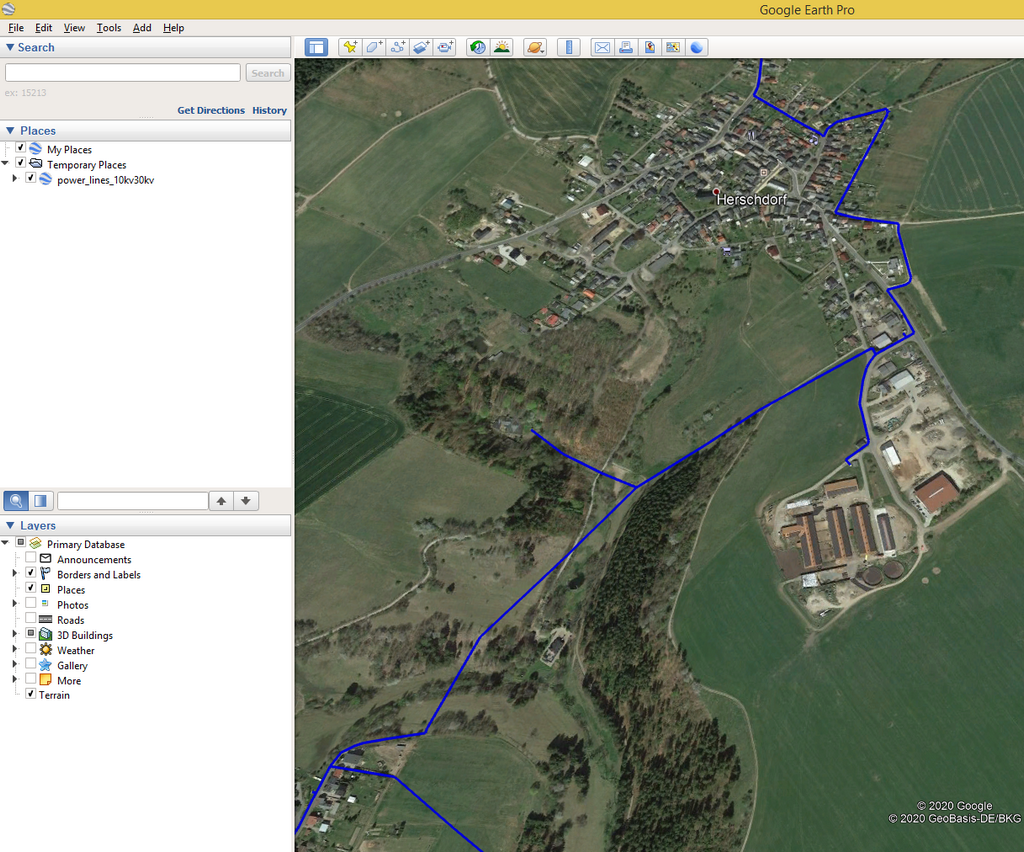
Schnellere Zuordnung im Feld
Wir wissen, dass ein möglichst einfacher Workflow für die Datenerfassung vor Ort von entscheidender Bedeutung ist. Aus diesem Grund haben wir in der Anwendung einige Anpassungen vorgenommen, die Ihre Aktivität weiter erleichtern:
- Wir haben die Möglichkeit hinzugefügt, die Reihenfolge der Attribute in der Tabelle zu ändern. Auf diese Weise können Sie das Formular mit Attributen anpassen, die Ihren Anforderungen am besten entsprechen:
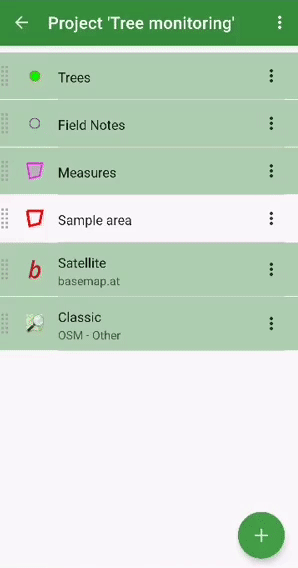
- „Schnelle Positionierung“ – Wenn Sie hauptsächlich Punktelemente und Objekte zuordnen, wurden Sie möglicherweise in der Vergangenheit durch zusätzliche Bestätigung der Position des Punkts verzögert. In der neuen Version bringen wir Ihnen die Wahl der Position ohne Bestätigung – Sie wählen einfach die Position des Punktes und gehen sofort zum Formular für die Eingabe von attribute
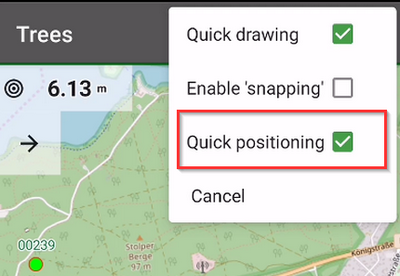
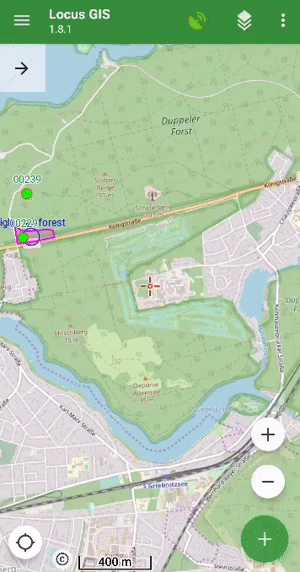
- Zur besseren Orientierung im Feld können Sie die „Blickrichtung“ anzeigen, dh eine grafische Darstellung der Drehung Ihres Geräts. Die Funktion verwendet Daten vom Hardware-Kompass und anderen Positionssensoren des Telefons oder Tablets (Sie finden sie in den Karteneinstellungen > Zusatzgrafiken).
Erweiterte Styling-Optionen
Viele Projekte enthalten eine Reihe von Arten von Datenobjekten, was die Notwendigkeit impliziert, diese Objekte auf der Karte richtig zu unterscheiden. Hierfür wird das Styling verwendet – das Einstellen der grafischen Parameter von Linien, Punkten und Polygonen. Die neue Version der Anwendung bietet zusätzliche Optionen zum Definieren von Stilen:
- Sie können jetzt verschiedene Arten von Polygonlinien oder contours
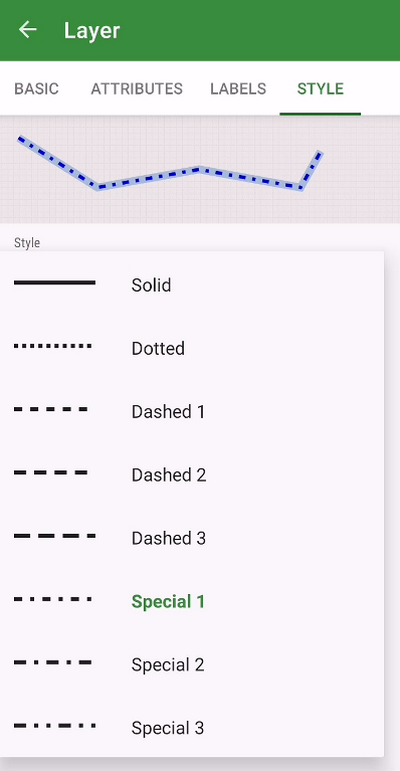
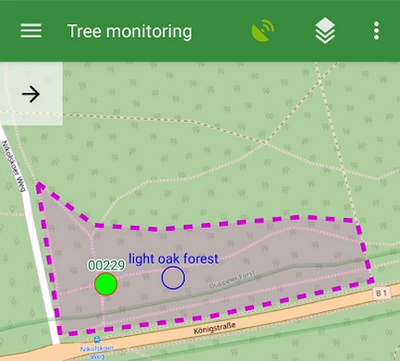
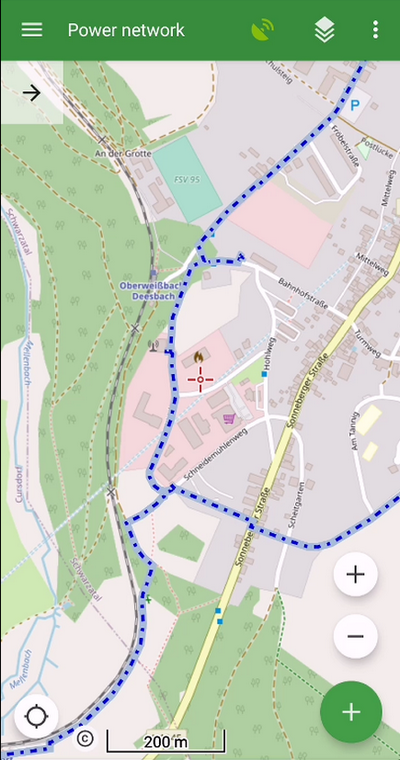
- Eine nützliche Neuheit ist die Möglichkeit, die Größe des Symbols und die Dicke der Linien in Metern zu definieren. Der Stil kann somit der tatsächlichen Größe des Objekts in den Terrain
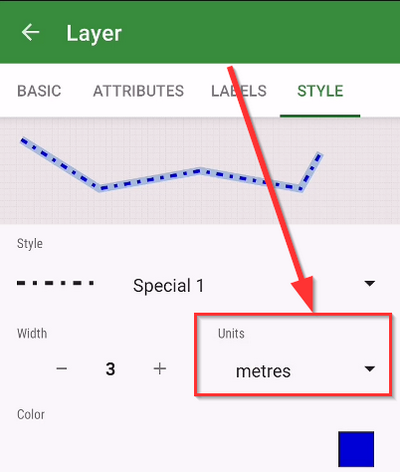
Wir hoffen, dass diese Verbesserungen für Ihre Arbeit nützlich sind. Wir freuen uns auf Ihre Meinungen und Kommentare.
Sie arbeiten bei Ihren Projekten mit Layern aus Landkarten und Geodaten. Das Erfassen der Daten erfordert intensive Arbeit mit den Attributen der erfaßten Elemente. Deren korrekte und sinnvolle Definition, korrekte Anordnung usw. Je besser die Elemente beschrieben und attributiert sind, desto mehr Daten sind zu erfassen und zur Weiterverarbeitung bereitzustellen. Korrekt attribuierte Elemente können mit noch detaillierteren Informationen versehen werden. Um Merkmale im Feld zu bestimmen, kann Locus GIS dem attributierten Elementen Anhänge hinzufügen. Diese Anhänge können Fotos, Sprachaufnahmen, Videoaufnahmen und Ihre eigenen Skizzen sein.
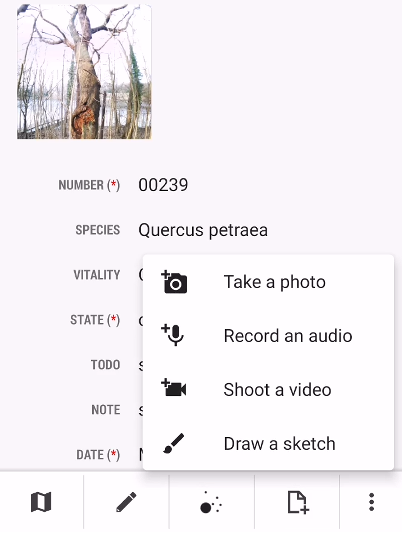
Fügen Sie ein Foto hinzu
Fotos sind sehr nützlich, wenn Sie über das äußere Erscheinungsbild verschiedener Gegenstände oder über deren Zustand oder Veränderung in einem längeren Zeitraum berichten oder diese dokumentieren müssen. Möchten Sie den Pflanzenwuchs im Stadtpark dokumentieren? Die Abnutzung oder Schäden an den städtischen Installationen – wie beispielsweise an Bänken, Lampen usw.? Lokalisieren Sie den Gegenstand Ihrer Erhebung im Datenlayer und fügen Sie ein Foto des Ist-Zustandes hinzu. Jedwede Fotodokumentation hat einen weitaus besseren Informationswert als die beste Textbeschreibung.
Fügen Sie Audio- oder Videoaufnahmen hinzu
Eine Sprachnotiz ist ein sehr wirksames Instrument, um eine Idee zu erfassen, ein Merkmal oder einen laufenden Vorgang zu beschreiben. Später, in Ihrem Büro, können Sie sie für eine komplexere Beschreibung des Gegenstands verwenden. Ein Video kann, wenn nötig, jedwede fortschreitende Handlung oder Entwicklung dokumentieren.
Zeichnen Sie eine Skizze
Die Elemente können auch durch Skizzen ergänzt werden. Das Skizzieren ist ein großartiges Werkzeug, um verschiedene Details hervorzuheben, Ihren persönlichen Blickwinkel und alle möglichen Markierungen hinzuzufügen. Sie sind sehr nützlich in der Geologie oder Archäologie. In Locus GIS können Sie die Skizze entweder auf einen leeren Hintergrund, auf einen Screenshot der Karte mit dem Element,
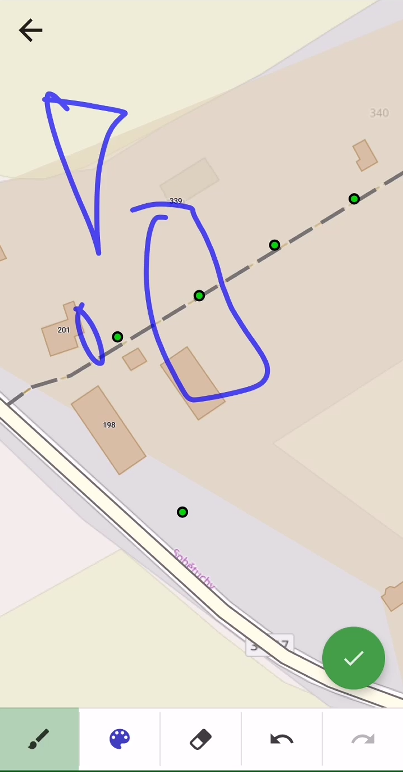
oder auf ein frisch aufgenommenes Foto des Elements zeichnen.
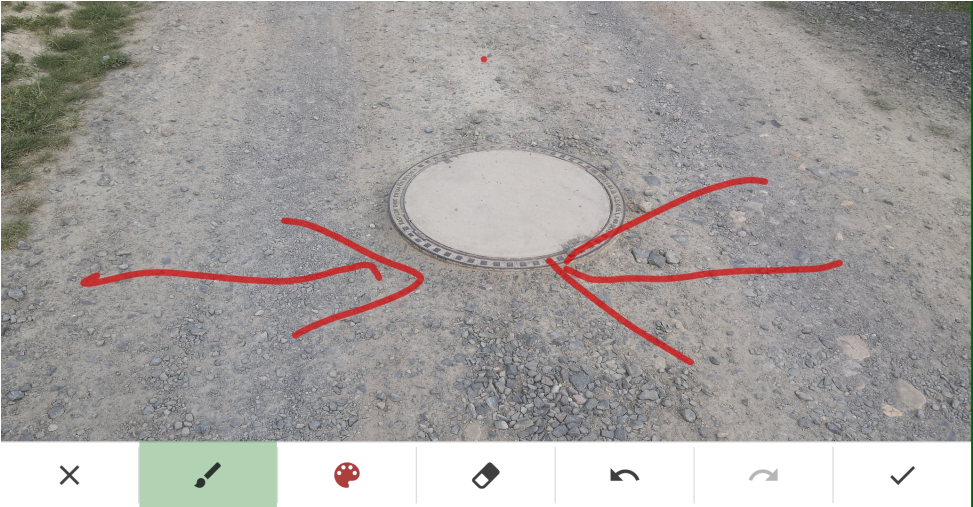
Das Verfahren zum Hinzufügen eines Anhangs (eines Attachements) einfach.
- Wählen Sie das gewünschte Element
- Tippen Sie auf die „Anhang/Attachments“ Schaltfläche in der unteren Menüleiste
- Wählen Sie die Art der Anlage (des Attachements)
Auch das Hinzufügen einer Skizze ist einfach. Sehen Sie sich das Verfahren zum Hinzufügen eines skizzierten Fotos hier an:
Die Voransichten der Anhänge sind Teil der Feature-Detailbox.
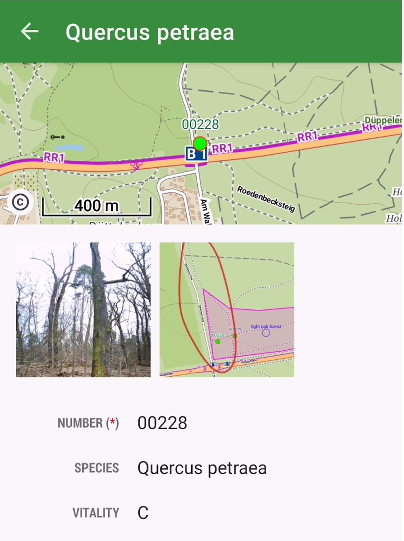
Durch Tippen auf die Miniaturansichten wird der Anhang für die Anzeige in voller Größe vergrößert. In der Detailansicht können Sie sie diese löschen oder ihre Titel bearbeiten. Wir hoffen, dass Sie die Anhänge verwenden werden, um den Informationswert all Ihrer Projekte zu erhöhen. Viel Spaß mit Ihrer Arbeit!
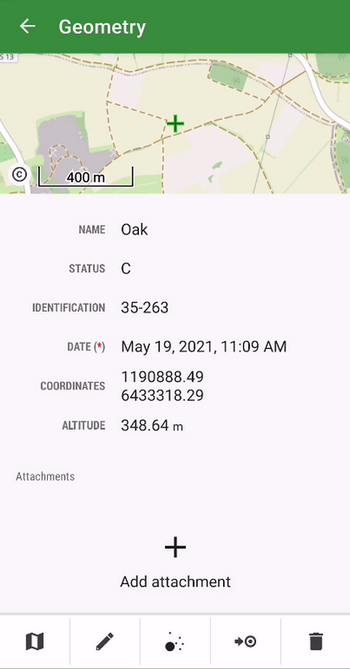
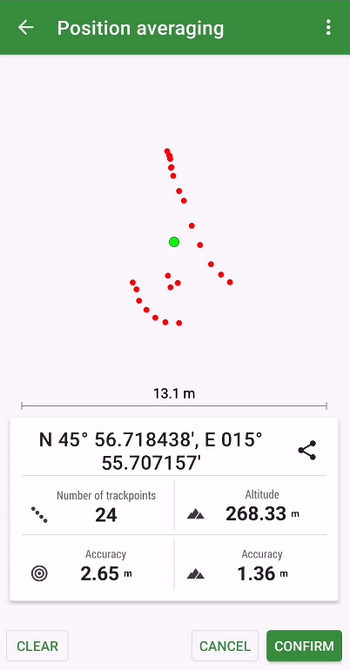
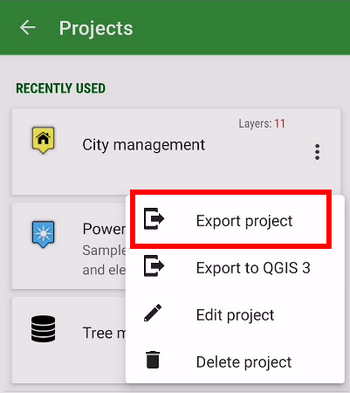 nbsp;
nbsp;